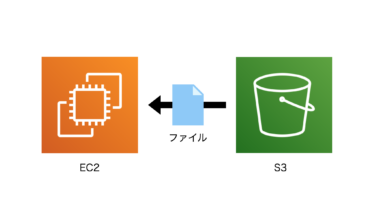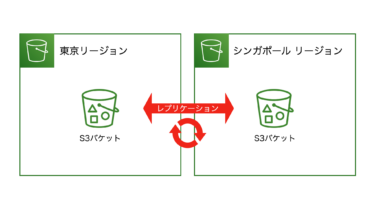概要
AWS CLIを利用してPCから直接、AWSの設定をコマンドラインで行います。
前提条件
・AWSのアカウントを所持していること。
・IAMでAWS CLIに接続できる許可設定をしていること。
・EC2が起動していること。
IAMでAWS CLIの接続許可設定
① AWSマネジメントコンソールにログインし、サービスの検索で「IAM」と入力し、検索結果「IAM」をクリックします。
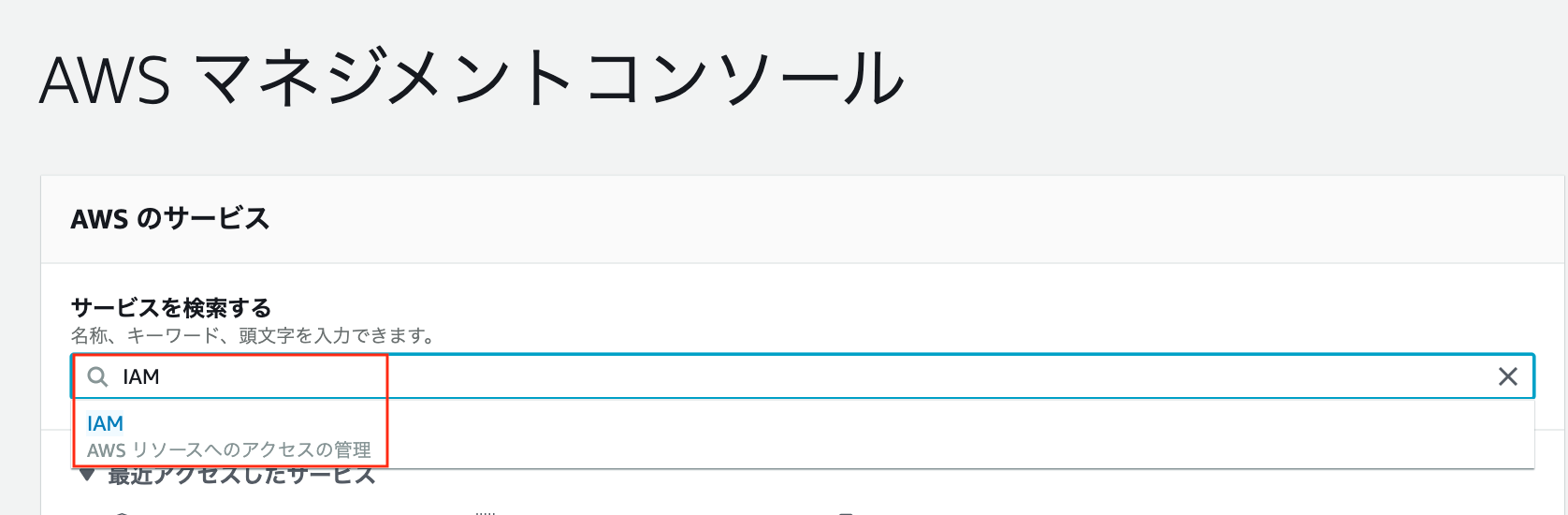
② 左メニュー「ユーザー」→「ユーザーを追加」をクリックします。
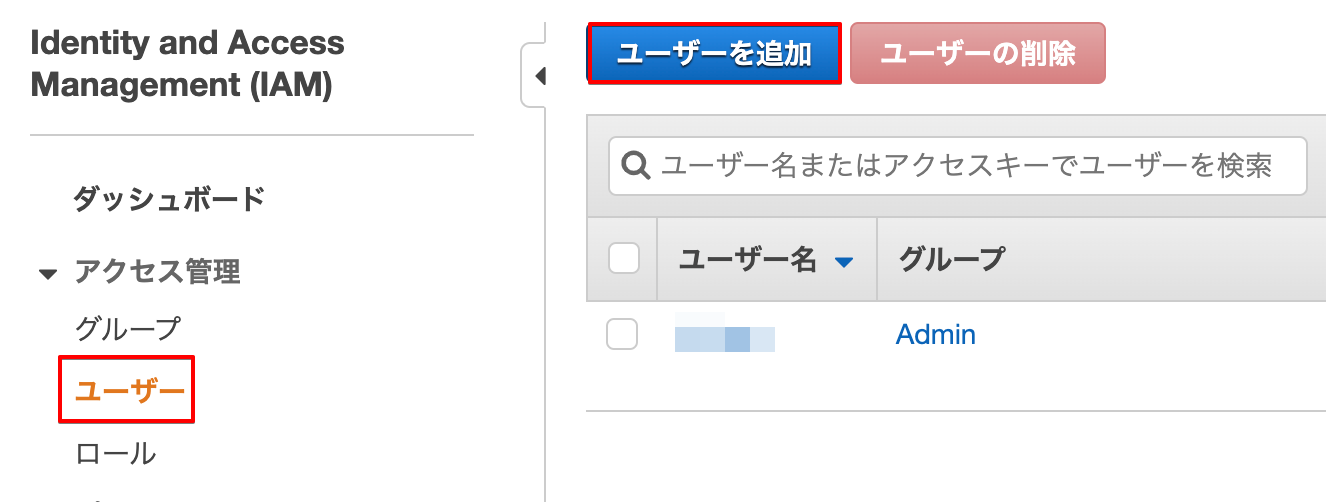
③ 「プログラムによるアクセス」にチェックを入れて作成します。
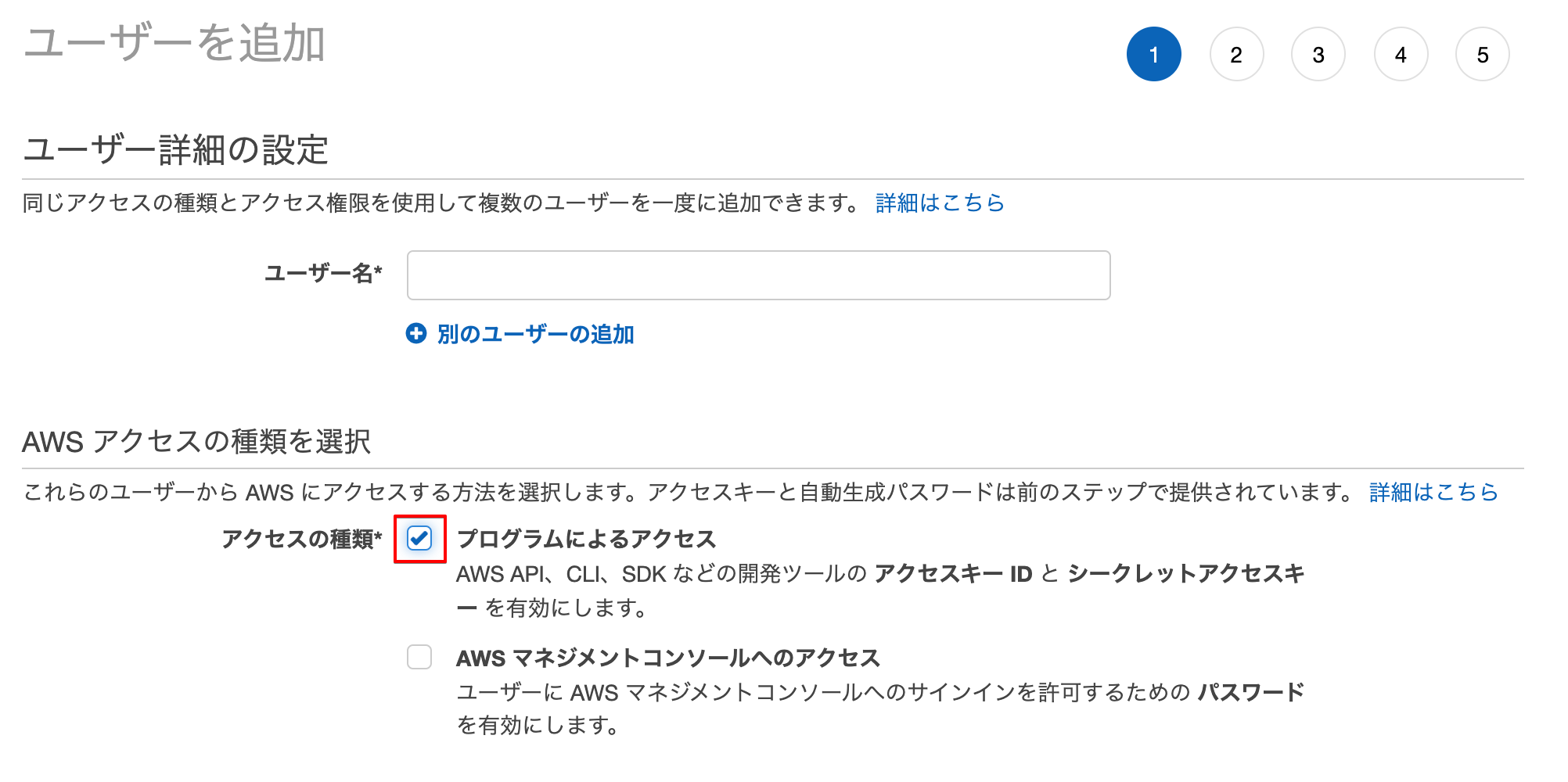
AWS CLIのインストール
① ブラウザ経由でAWS CLIのページにアクセスします。https://aws.amazon.com/jp/cli/
Windows/MacOS/Linuxから、自身の利用しているOSのインストーラーをダウンロードします。
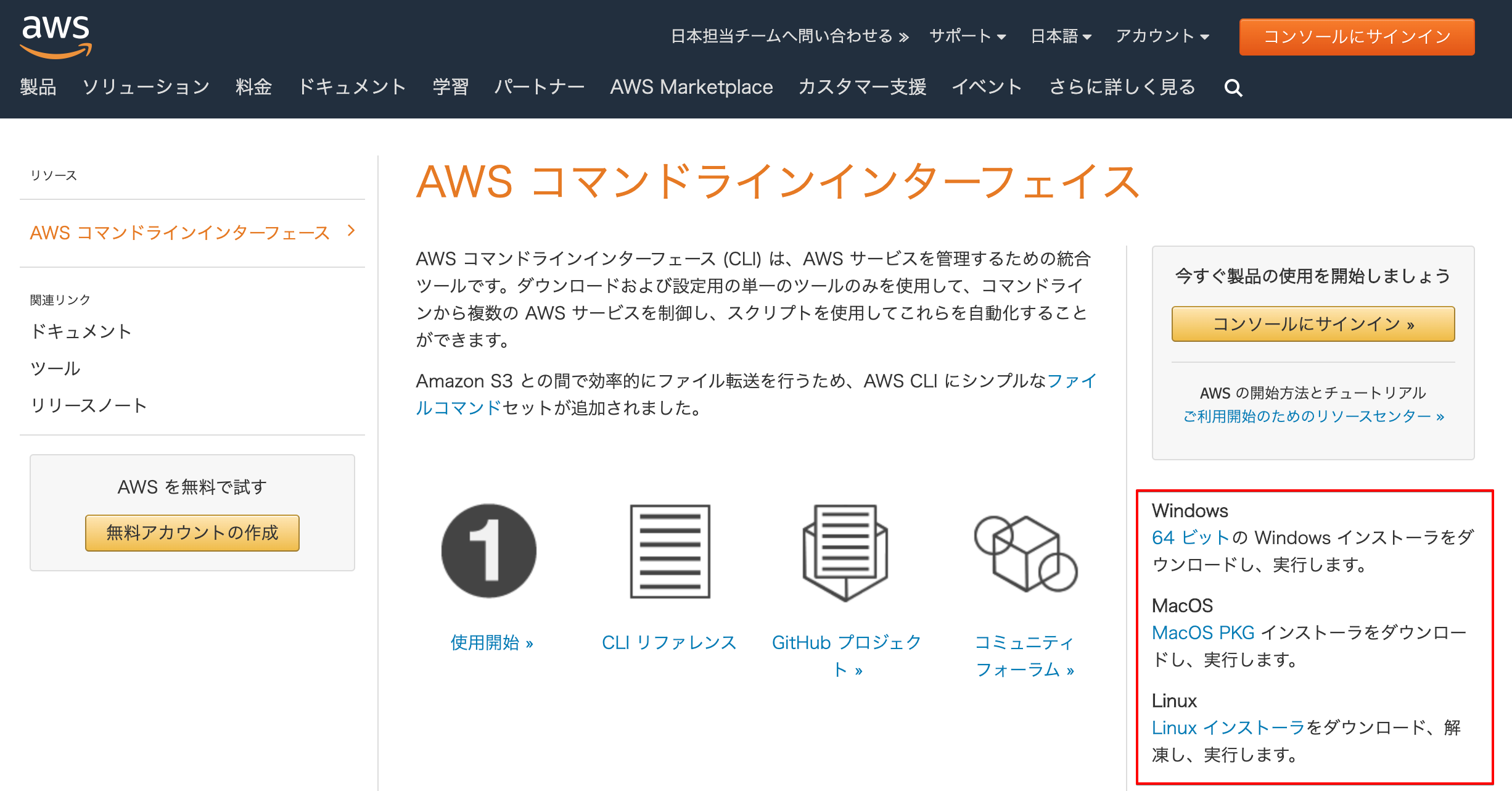
② 【MacOS 例】pkgファイルをクリックしてインストーラーを起動します。

③ 規約に同意してインストールを実行します。
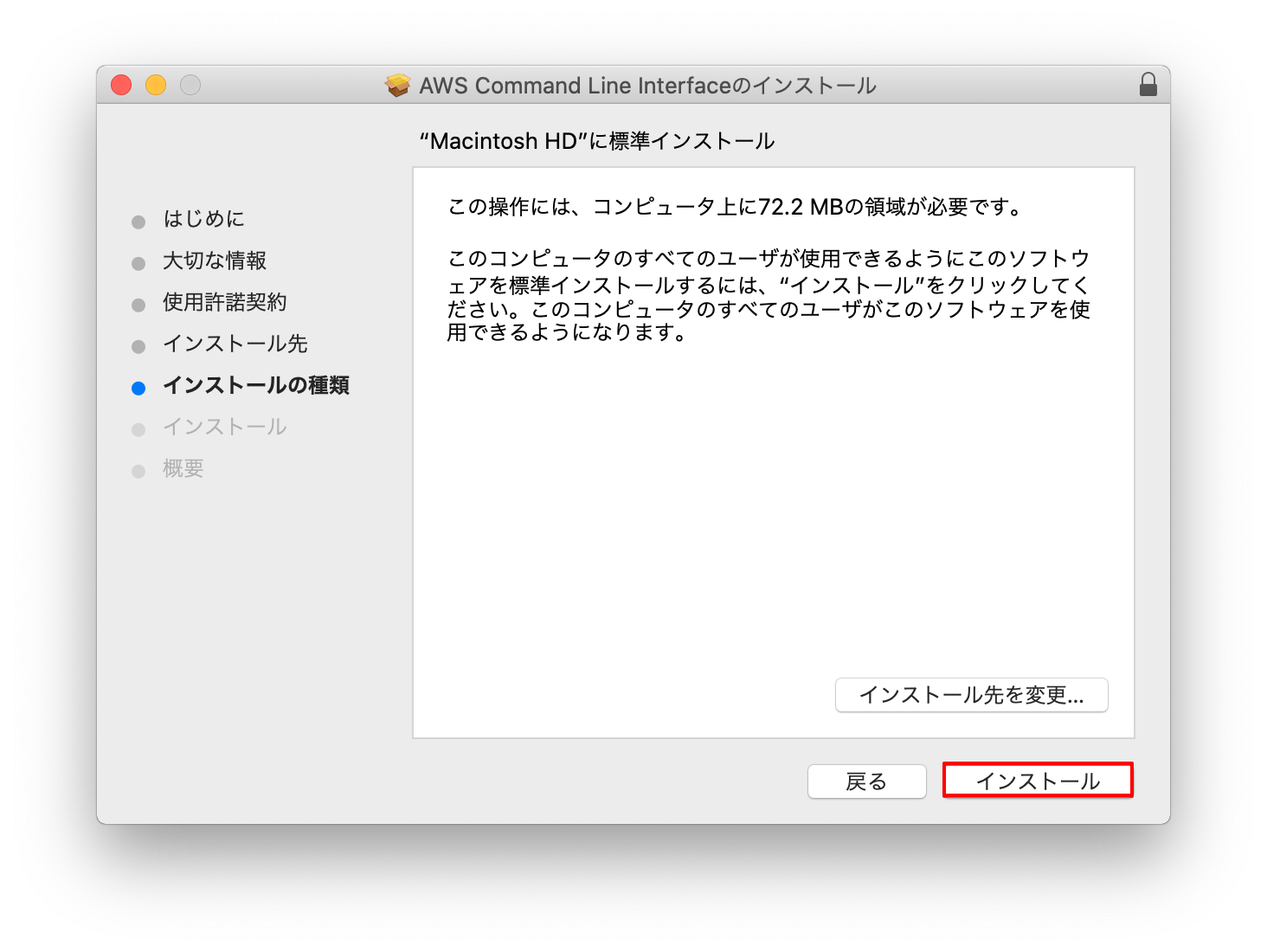
AWS CLIの起動・設定
① コマンドプロンプト(Windows)/ターミナル(Mac)を起動して、インストールの確認をします。
② AWSのユーザーの情報をAWS CLIに設定します。AWSマネジメントコンソールからIAMにアクセスします。
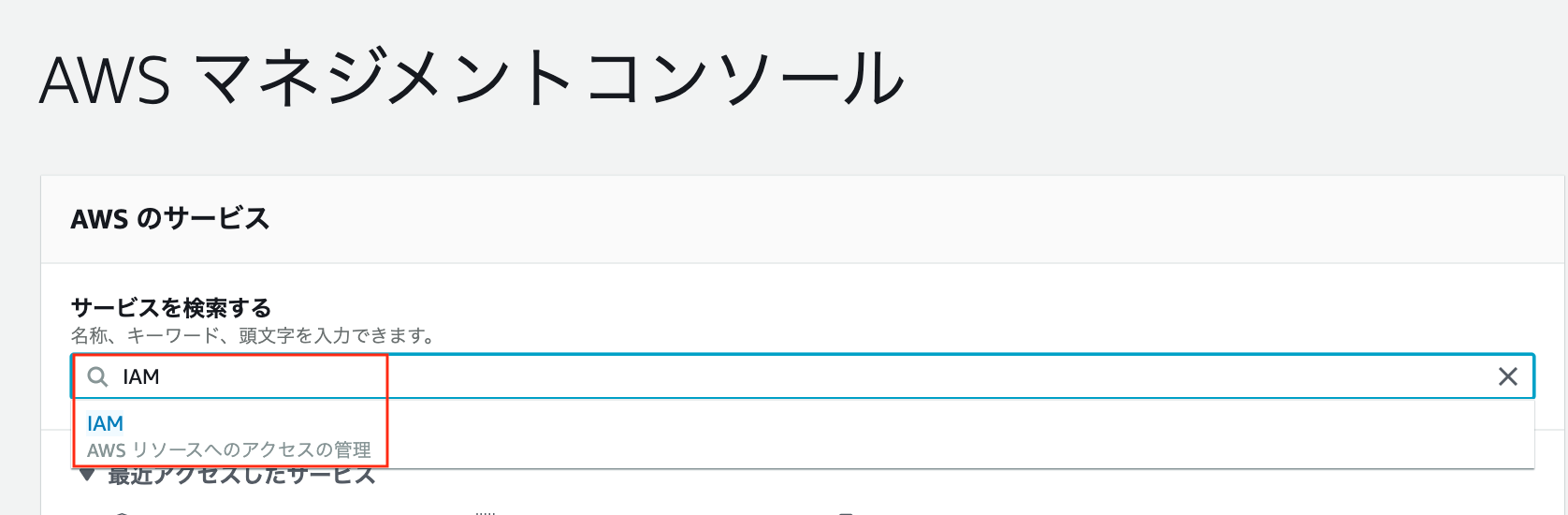
③ 左メニュー「ユーザー」→「対象のユーザー」をクリックします。
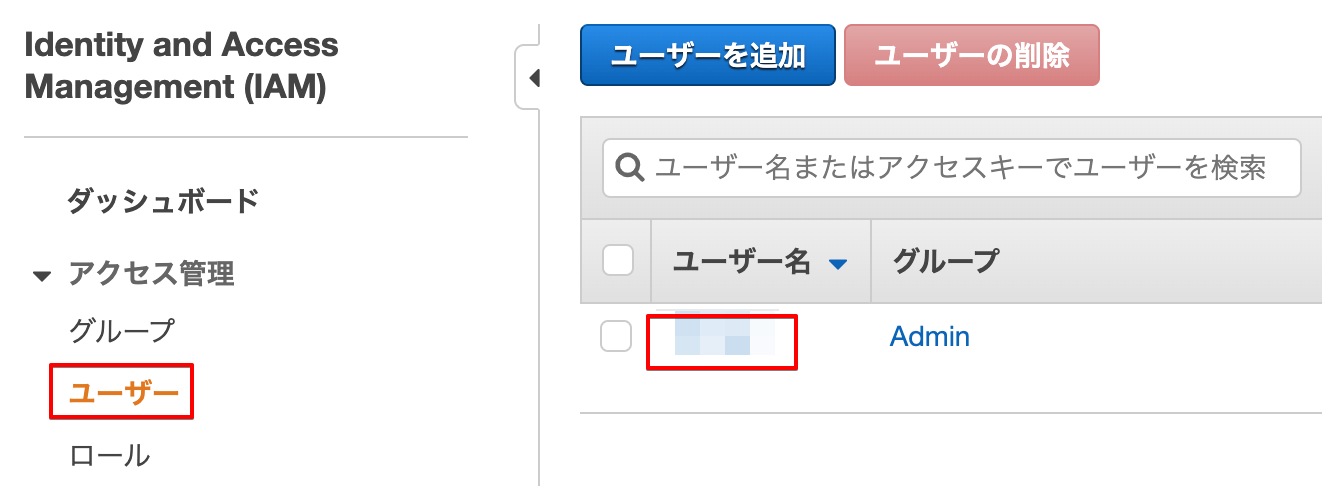
④ 「認証情報」→「アクセスキーの作成」をクリックします。
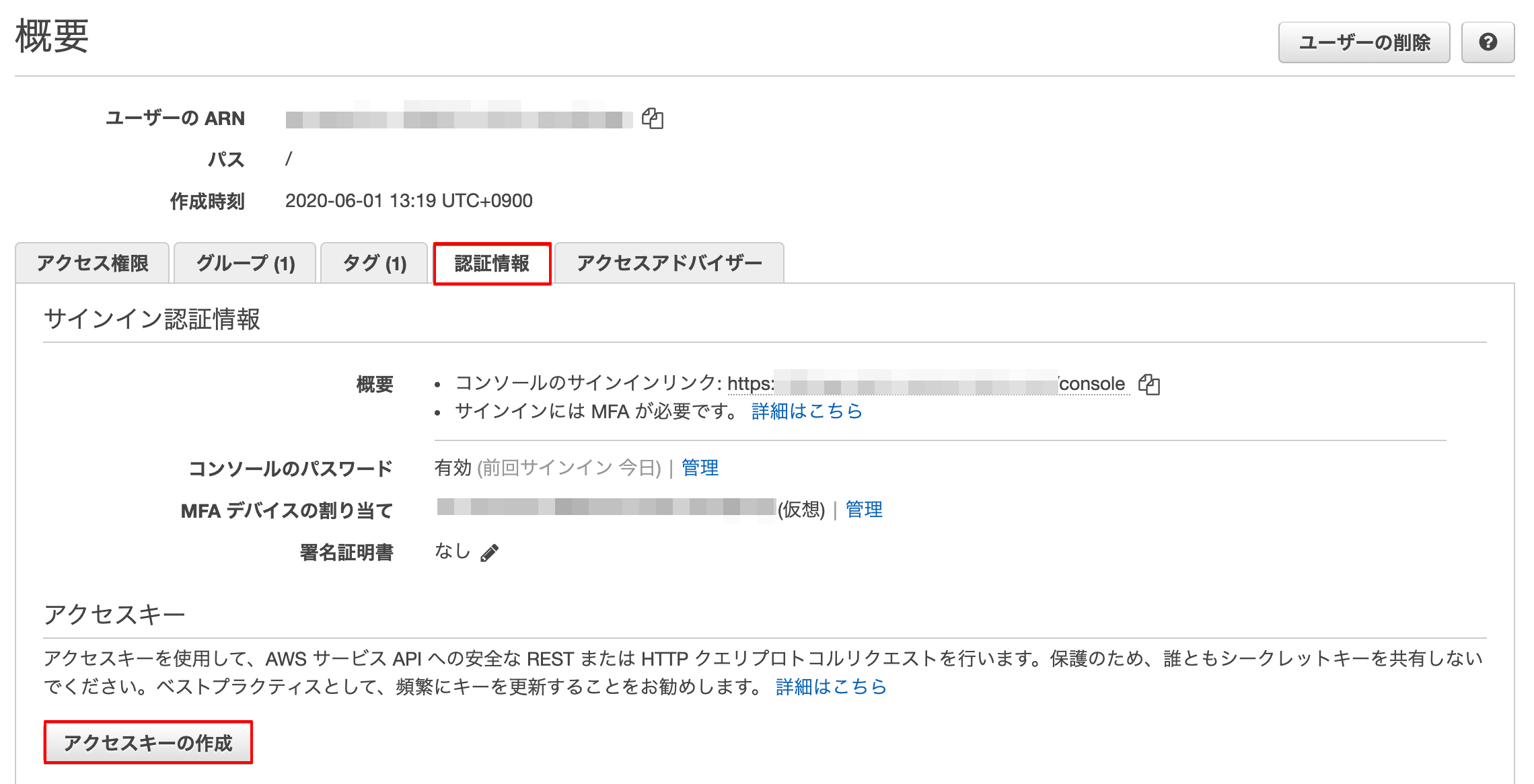
⑤ 「アクセスキーID」「シークレットアクセスキー」を利用するのでコピーします。
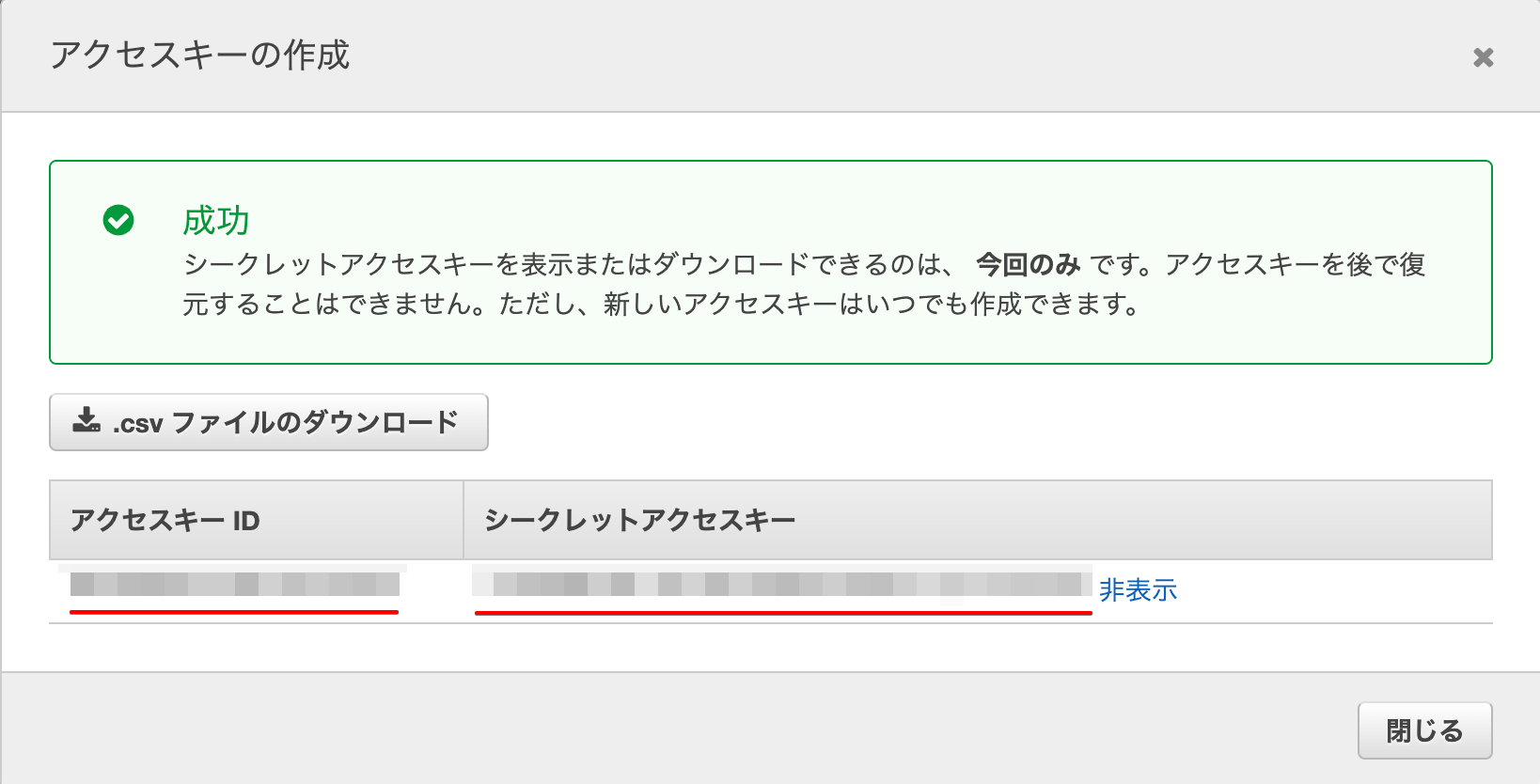
⑥ コマンドプロンプト(Windows)/ターミナル(Mac)を開き、AWS CLIがインストールできているかバージョンチェックで確認をします。
aws --version
⑦ AWS CLIの設定をします。以下のコマンドを入力します。
aws configure
⑧ AWS Access Key IDを入力します。コピーした「アクセスキーID」を入力します。
AWS Access Key ID [None]: **************
⑨ AWS Secret Access Keyを入力します。コピーした「シークレットアクセスキー」を入力します。
AWS Secret Access Key [None]: ***********************************
⑩ Default region nameを入力します。東京リージョンの場合「ap-northeast-1」と入力します。
Default region name [None]: ap-northeast-1
⑪ Default output formatを入力します。JSON形式にするため「json」と入力します。
Default output format [None]: json
⑫ 接続の確認のため、EC2の情報を取得します。
aws ec2 describe-instances
AWS CLIからS3バケットの作成・削除
S3バケットの作成方法
① S3バケット作成コマンドを利用しバケットを作成します。(S3バケット名は全S3バケットで一意に設定する必要があります)
aws s3 mb s3://(一意の値)
② バケット作成が正常にできたかの確認をします。
aws s3 ls
S3バケットの削除方法
① バケットの削除コマンドを利用してバケットを削除します。
aws s3 rb s3://(作成バケット名)
② バケット作成が正常にできたかの確認をします。
aws s3 ls
※ AWS CLIについてのコマンド一覧は以下のコマンドリファレンスを参照してください。
https://docs.aws.amazon.com/cli/latest/reference/devicefarm/index.html